
Table des matières:
- Auteur John Day [email protected].
- Public 2024-01-30 09:07.
- Dernière modifié 2025-01-23 14:45.




J'aime réutiliser autant de composants fonctionnels que possible. Bien que je fasse de l'ingénierie inverse sur une imprimante WiFi, cette méthode fonctionne sur de nombreux autres appareils.
S'il te plaît; ne vous contentez pas de démonter des composants électroniques obsolètes, puis attendez-vous à trouver en ligne les fiches techniques des composants et modules récupérés. Au-delà des connaissances propriétaires, plus la pièce est obsolète, plus il peut être difficile de trouver une fiche technique sur ce composant.
Faites ce que je fais; d'abord, je découvre si la machine fonctionne. Il n'a pas besoin de fonctionner comme neuf, il a juste besoin de fonctionner suffisamment pour effectuer des diagnostics. Ouvrez-le et voyez si vous pouvez trouver les fiches techniques des composants que vous souhaitez récupérer. Et si vous ne trouvez pas les fiches techniques des composants, procédez à une ingénierie inverse.
À partir de cette imprimante, je voulais récupérer le module WiFi et l'écran LCD COG. Plus tard, je procéderai à l'ingénierie inverse de l'écran LCD.
Étape 1: Outils et pièces


Tournevis et pinces pour démonter l'imprimante.
Oscilloscope ou analyseur logique, un analyseur logique fonctionne mieux, mais un oscilloscope qui enregistre les lectures peut faire le même travail.
Multimètre pour les tests de continuité et les valeurs de base.
Vous n'avez pas besoin de toute l'imprimante mais vous aurez besoin de l'alimentation, de la carte principale, de la carte de contrôle, de l'écran LCD, des câbles et du module WiFi.
Étape 2: Démonter l'imprimante


Démontez l'imprimante et triez les pièces dont vous aurez besoin, la carte principale, la carte de contrôle, l'écran LCD, les câbles et le module WiFi.
J'ai cherché sur le net et je n'ai pas trouvé de fiche technique sur le module WiFi WLAN K30345 avec les brochages. Ce module a 8 broches et de nombreux modules WiFi n'ont besoin que de quatre broches, + tension, masse, données + et données -.
J'ai trié suffisamment de pièces pour que l'écran LCD affiche les codes d'erreur.
Tous les appareils ne seront pas les mêmes, vous aurez donc peut-être besoin de plus de composants que moi pour cette imprimante.
Étape 3: Assembler les pièces



Assemblez les pièces que vous allez tester et allumez l'imprimante.
Lorsque vous allumez l'imprimante, elle doit passer en mode diagnostic.
Une fois les diagnostics terminés, il devrait afficher des codes d'erreur, c'est normal.
Étape 4: Testez le connecteur de ruban de la carte principale



Commencez par tester le connecteur de la nappe WiFi sur la carte principale à l'aide du multimètre.
Déconnectez le module WiFi et mesurez la tension de chaque broche du connecteur ruban à la terre sur la carte principale une à la fois. Faites un enregistrement des sorties avec l'imprimante éteinte.
Ensuite, mesurez la tension de chaque broche du connecteur de ruban à la terre, une à la fois en allumant et en éteignant l'imprimante pendant que vous attendez les codes d'erreur. Enregistrer les sorties sous tension.
Comparez les sorties des broches avec la mise hors tension et la mise sous tension, étant donné que la broche 7 est un 3,4 volts constant, que l'imprimante soit allumée ou éteinte, il peut être sûr de supposer que la broche 7 est VCC.
Étape 5: Test de l'oscilloscope



Étant donné que les broches 2, 5 et 6 du connecteur à ruban de la carte principale n'ont jamais changé à 0 volt, je soupçonnais qu'elles étaient à la terre ou sans connexion et je les ai vérifiées avec l'oscilloscope allumé ou éteint, il n'y avait aucun changement.
La broche 7 était à 3,4 volts constants, j'ai donc supposé qu'il était prudent de dire que la broche 7 est VCC.
Les broches 1, 3 et 4 à 1,5 volts pourraient être un signal montrant une tension inférieure à la normale sur le multimètre, mais lorsque je les ai vérifiés avec l'oscilloscope, il n'y avait aucun signal.
La broche 8 commence à 0 volt, augmente jusqu'à 3,4 volts à la mise sous tension, puis chute à 0 volt lorsque les codes d'erreur s'affichent à l'écran. Je soupçonne que c'était Activer ou diagnostiquer.
Étape 6: Test du multimètre sur le module WiFi




À l'aide des paramètres de continuité de mon multimètre, j'ai vérifié les broches du connecteur ruban avec la masse du module WiFi une broche à la fois et pris note des résultats.
Ensuite, j'ai testé les points de test sur le module WiFi avec les broches du connecteur ruban et j'ai noté quel point de test correspond à quelle broche.
J'ai obtenu une résistance sur les broches 1, 2, 5, 6 et 8 du connecteur ruban à la terre, et une impédance 0 ou aucune résistance aux broches 3, 4 et 7 du connecteur ruban à la terre. Cela m'a dit que les broches 3, 4 et 7 sont mises à la terre.
Étant donné que les broches 2, 5 et 6 du connecteur à ruban de la carte principale étaient à la terre ou qu'il n'y avait pas de connexion, et que les broches 3, 4 et 7 sont allées à la terre sur le connecteur à ruban des modules WiFi. Je suis arrivé à la conclusion que le ruban s'inverse entre les deux connecteurs de sorte que la broche 1 de la carte principale est la broche 8 du module WiFi.
Étant donné que la broche 7 sur le connecteur ruban de la carte principale est un 3,4 volts constant qui ferait la broche 2 sur le module WiFi VCC. Nous avons maintenant trouvé 4 broches sur le module WiFi.
Broche 2 VCC
Broche 3 Terre
Broche 4 Terre
Broche 7 Terre
Étape 7: Oscilloscope testant le module



Reconnectez le module WiFi et à l'aide d'un oscilloscope, testez le module aux points de test.
Allumez l'imprimante et enregistrez les réponses une broche à la fois lorsque vous allumez et éteignez l'imprimante, observez les codes d'erreur sur l'écran LCD.
Cette fois, j'ai obtenu une réponse très différente des 5 broches connectées aux points de test.
Le point de test connecté à la broche 2 du module était une tension constante de 3,3 volts confirmant que la broche 2 est VCC.
Le point de test connecté à la broche 1 du module est passé de 0 volt à 3,3 volts à 0 volts puis à 3,3 volts et y est resté.
En même temps que le signal sur la broche 1 passait de 3,3 à 0 volts et remontait à 3,3 volts, le point de test connecté à la broche 8 passait de 0 volts à 3 volts et y restait. La broche 8 ne le faisait que lorsque le module WiFi était connecté et la broche 1 était à 3,3 volts. Cela m'a fait suspecter que la broche 1 était activée et que la broche 8 était prête.
Le point de test connecté à la broche 5 est resté à 0 volt.
Le point de test connecté à la broche 6 avait un signal répété qui clignotait en synchronisation avec les codes d'erreur. Cela m'a fait soupçonner que l'imprimante essayait de dire à un ordinateur qu'elle n'était pas prête à fonctionner et qu'elle attendait une réponse d'un ordinateur transférant les données de la broche 6 dans le module.
Puisqu'il n'y avait pas d'ordinateur qui essayait de communiquer avec l'imprimante qui devrait faire sortir les données de la broche 5 du module.
Étape 8: les brochages


Le nombre minimum de broches sur un module WiFi est de 4; VCC, Gnd, D+ et D-. ils peuvent avoir des broches VCC supplémentaires, ou ils peuvent avoir des broches de terre supplémentaires, activer l'entrée, la sortie, la réinitialisation et NC ou pas de connexions.
Le module WiFi WLAN K30345 a 8 broches, Enable, VCC, Gnd, Gnd, D-, D+, Gnd et Ready.
Conseillé:
Ingénierie inverse : 11 étapes (avec photos)

Ingénierie inverse : de nombreux membres d'Instructables posent des questions sur les fiches techniques ou les broches d'un appareil ou l'affichage dans les réponses. Malheureusement, vous ne pouvez pas toujours obtenir une fiche technique et des schémas. Dans ces cas, vous n'avez qu'un seul choix d'ingénierie inverse. Reverse engineering
Module haute tension encapsulé en résine d'ingénierie inverse en provenance de Chine : 7 étapes
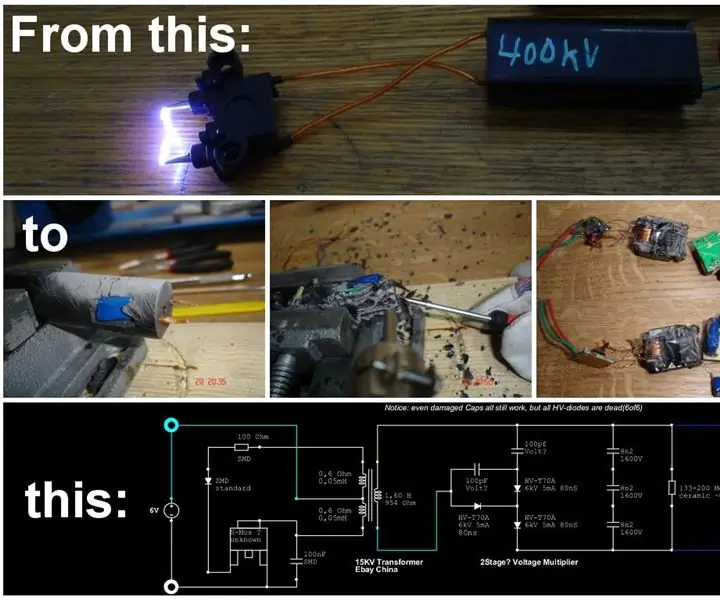
Module haute tension encapsulé en résine d'ingénierie inverse en provenance de Chine : tout le monde aime ces modules avec leur longue distance d'étincelle d'environ 25 mm (1 pouce) : et ils sont abordables et disponibles en Chine pour environ 3 à 4 $. Mais quel est le problème n°1 ? Ils peuvent être facilement endommagés avec seulement 1 volt au-dessus de l'entrée nominale de 6
Ingénierie inverse du module relais : 4 étapes

Ingénierie inverse du module de relais : cet article montre comment créer un module de relais pouvant être utilisé pour Arduino et d'autres applications telles que les cartes de circuits imprimés et d'autres projets de bricolage. Avec ce tutoriel, vous serez en mesure de créer vous-même un module relais. Alors, qu'est-ce qu'un relais ? Un relais est un électr
Protocole d'ingénierie inverse Ritter 8341C pour ESP3866 : 5 étapes

Protocole d'ingénierie inverse Ritter 8341C pour ESP3866 : Salut @all. Pour ma propre petite domotique, j'utilise des prises primaires contrôlées à 433 MHz. Je possède 3 ensembles avec des commutateurs DIP pour ajuster l'adresse. Ceux-ci fonctionnaient bien. Mais il y a quelque temps (un ou deux ans), j'ai acheté un jeu de douilles chez "ritter&quo
Ingénierie inverse et mise à niveau des capteurs de stationnement de voiture : 7 étapes
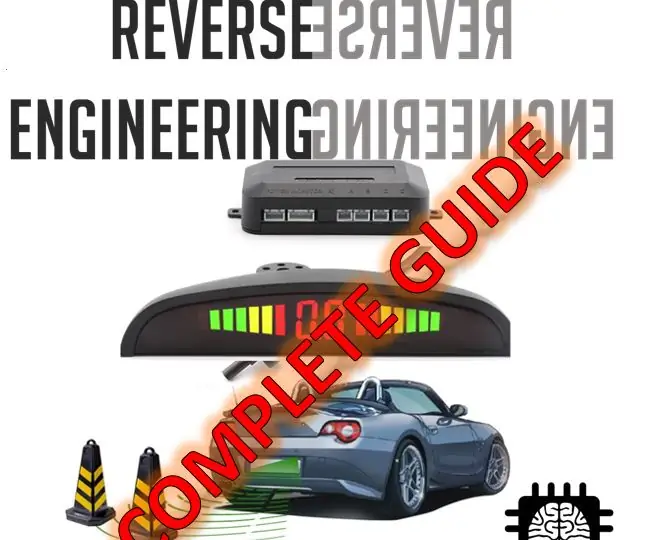
Ingénierie inverse et mise à niveau des capteurs de stationnement de voiture : cette instructable vous montre comment comprendre l'ingénierie inverse, analyser les données et développer un nouveau produit avec ces informations
